Chromecast nayê girêdan: Meriv çawa Pirsgirêkan çareser dike

Tabloya naverokê
Çend roj berê, min û hevalên xwe li cihê xwe fîlimek plan kiribû. Mixabin, gava ku em hemî ji bo şevek tije kêfê rûniştin, ev tişt çêbû; Chromecast-a min tenê bi WiFi-yê ve nayê girêdan. Tewra dema ku me dest bi weşana fîlimê kir jî, ew her 2 hûrdeman tampon dikir. Bi tevahî, ew ezmûnek xemgîn bû.
Demekê ez meraq kirim ka Chromecast bêyî Înternetê dixebite, lê paşê ez bi biryar bûm; Min ê nehêle ku ev xeletiya piçûk şeva fîlimê ya ku em bi salan li hêviya wê bûn xera bike. Ji ber vê yekê me dest pê kir ku em hemî çareseriyên gengaz bibînin ka çima Chromecast tenê nayê girêdan.
Di pêvajoyê de, bi rastî, me karîbû çend çareyan bibînin ku, ger kesek carî ev yek hebe. dîsa pirsgirêk, hûn neçar in ku bêtir lê mêze bikin. Ji ber vê yekê bixwînin da ku hûn bizanin ka kîjan rêbaz ji me re xebitî û dê xêra weya xilaskirinê çi be.
Heke Chromecast neyê girêdan, ji bo xerabûna torê kontrol bikin. Wekî din, biceribînin ku Chromecast-a xwe ji nû ve bidin destpêkirin an vesazkirina fabrîkî. Ger ew Chomecast-ê we girênede, biceribînin Multicast-ê li ser Routera xwe çalak bikin.
Têkiliya Chromecast-ê kontrol bikin.

Gelek caran, dibe ku ew tora we ye. bi Chromecast-a we re dibe sedema pirsgirêkê.
Heke nikaribin bi Chromecasta xwe re têkilî daynin, di vê senaryoyê de yekem tiştê ku divê hûn bikin ev e ku hûn Chromecast-ê ji USB-yê veqetînin û ji nû ve girêdin.slot. Piştî ku cîhaza xwe ji nû ve girêdide, hûn ê nav û tora WiFi ya ku pê ve girêdayî ye bibînin. Pirsgirêkên torê dikare bibe sedema Xeletiya Gihîştina Tora Herêmî ya Herêmî.
Ji bo ku hûn mîhengên torê ducarî kontrol bikin:
App Google Home → Chromecast → Mîheng → Mîhengên cîhazê → WiFi
Di bin WiFi de, hûn ê bikarin nav û hêza sînyalê bibînin.
Heke hêza sînyala kêm be, pê ewle bin ku cîhaza weya avêtinê bi routerê WiFi re di nav rêzê de ye û tune ye' Di navbera sînyalên ku ji Router û cîhaza we derdikevin de ti astengî tune.
Girêdana Wi-Fi ya nebaş dikare bibe sedema xeletiya Source Not Supported jî.
Bihesibînin ku Chromecasta we pirsgirêkên torê tune bû, ne hewce ye ku hûn hêviya xwe winda bikin. Bixwînin û fêr bibin ka kîjan ji vebijarkên mayî ji bo we kar dike.
Parast bikin ku Chromecasta we têra xwe heye
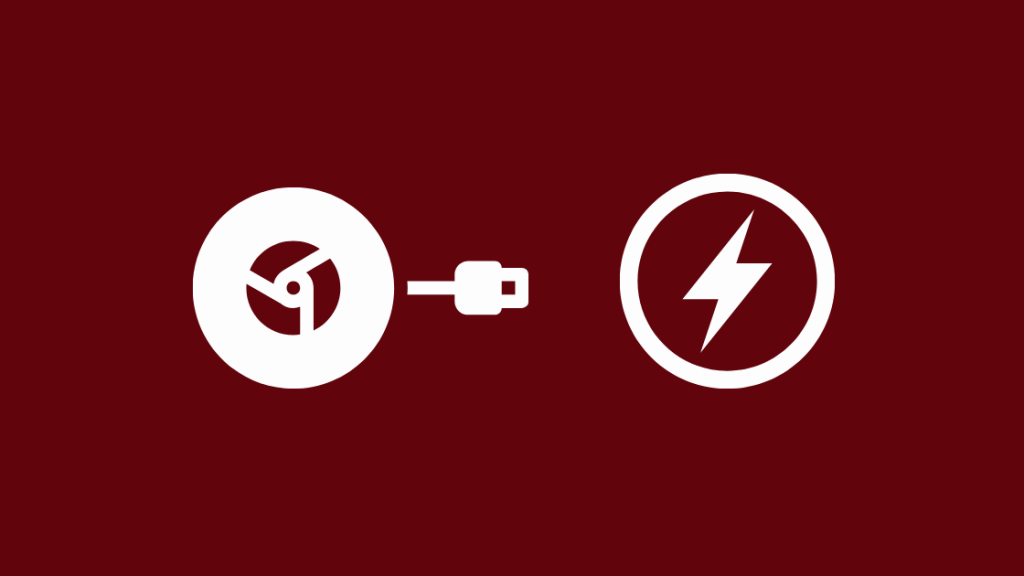
Bi kesane, ev yek ji min re xebitî ji ber ku ya min bi nisbet bû TV-ya kevn û nikaribû piştgirî bike ku Chromecast rasterast bi wê ve were girêdan.
Heke TV-ya we mîna ya min be û nekare hêza têra xwe bide Chromecast-ê ku wekî ku divê kar bike, dibe ku hûn bibin qurban çerxên hêzê yên bi rasthatinî çêdibin.
Sedema vê yekê, di pir rewşan de, ji ber ku Chromecast rasterast bi hêlîna USB ya TV-ya we û TV-ya we ve girêdayî ye.nikaribe barkirinê bi dest bixe.
Ev ne pirsgirêkek pir gelemperî ye ji ber ku piraniya TV-yan, bi rastî, dikarin têra xwe hêzê bidin cîhazên avêtinê, lê heke ne wusa be, hûn dikarin pirsgirêkê çareser bikin. Pirsgirêka bi karanîna lûleya hêza USB ya ku bi qutiyê re tê da ku cîhaza weya Chromecast-ê ve girêbide.
Ew ji her dijwariya pêwendiya sist dûr disekine, bi vî rengî pêşî li windahiyên hêzê digire ku hûn wekî din rû bi rû bibin.
Cikila hêzê ya we Amûrên Tora Veguhastinê

Vegerandina hemî cîhazên torê tenê dibe ku çareseriya pirsgirêka we be.
Pêşî, divê em hemî cîhazên ku bi cîhaza weya chromecast ve hatine girêdan veqetandinek klasîk bikin û ji nû ve girêdin. . Di vê yekê de routerê WiFi, modem û bê guman, Chromecast bixwe ye.
Piştî veqetandinê, bi qasî du deqeyan li bendê bin. Li dû vê gavê, hemî amûrên xwe ji nû ve girêdin û ji bo ku torê were sererast kirin sebir bin. Dema ku ronahiya panelê ya li ser modema we raweste, hûn ê bizanibin ku pêwendiyek torê ya we ya domdar heye.
Dibe ku Chromecast-a we qutbûna xwe bidomîne.
Ew e. Dema ku Chromecasta we vegere serhêl, careke din biceribîne ku wê ji têlefonê xwe bişîne.
Chromecast-a xwe ji nû ve bidin destpêkirin
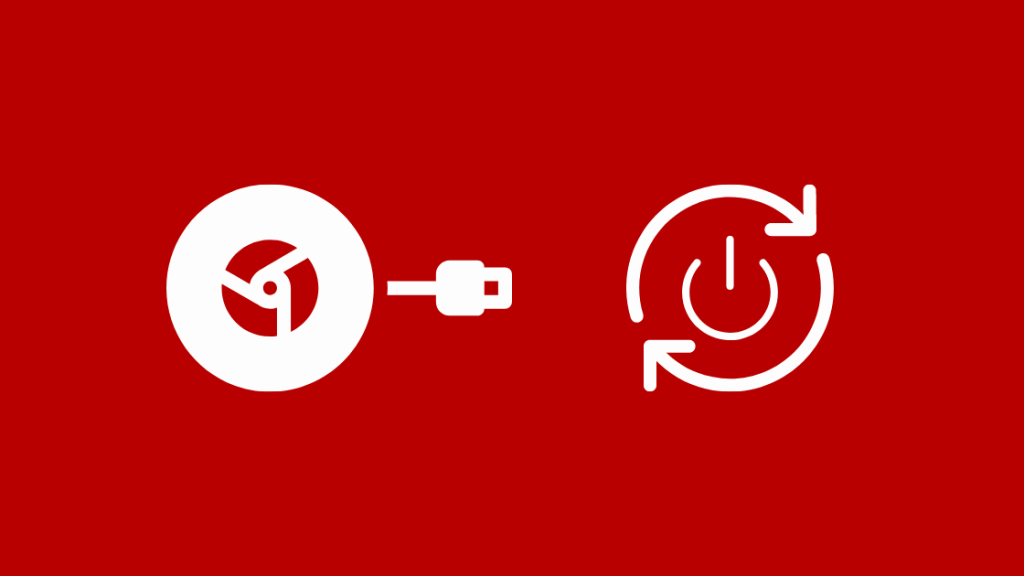
Destpêkirina cîhaza we dê dem bide ku ji nû ve dest pê bike û dibe ku bikaribe hinan rast bike kêşeyên navxweyî yên wekî cemidandin an jî têkçûna sepanên têkildar.
Ji bo ji nû ve destpêkirina Chromecast-ê jismartphone:
Google Home App → Chromecast → Mîheng → Mîhengên Zêdetir → Ji nû ve bidin destpêkirin
Binêre_jî: Hulu "Em di lîstina vê yekê de tengasiyê dibînin" Koda çewtiyê P-DEV320: Meriv çawa di çend hûrdeman de rast dikeJi bo heman tiştî ji çavkaniya hêza xwe bikin:
Kabloyê ji Chromecasta xwe qut bikin → , Bisekine ji bo yek an du hûrdeman, → Kabloya hêzê ji nû ve bi Chromecast-ê ve girêdin
Browser Chromecast-a xwe nûve bikin

Wekî ku hûn dizanin, sepanên li ser têlefona we dem bi dem nûvekirinê distînin, rast dikin çi xeletiyên ku dibe ku di guhertoya berê de çêbûbin an hin taybetmendiyên nû bi xwe re bînin ku dibe ku ezmûna bikarhêner xweştir û balkêştir bike. Her ku hûn li bendê bin da ku van nûvekirinan dakêşin, ew qas zêdetir pirsgirêk di sepan û cîhazên têkildar de çêdibin.
Wekî weha, divê hûn pê ewle bin ku geroka weya Chrome-ê nûvekirî ye an na; dibe ku ev bibe sedem ku cîhaza weya Chromecast-ê wekî ku tê xwestin nexebite.
Multicast li Routera xwe çalak bike
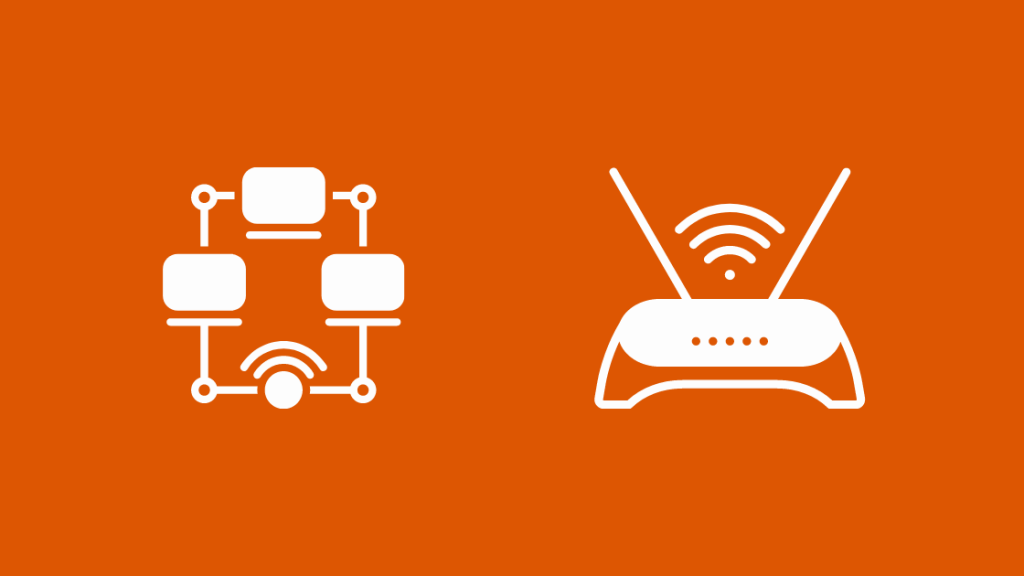
Mîhengên Routera xwe kontrol bikin da ku bibînin ka Multicast çalak e ; heke ne wusa be, çalak bike. Multicasting rêgezek zehf bikêr e ku meriv daneyan hilîne bi rêgirtina li pevçûnên cûrbecûr yên gengaz ên bêtêlê. Lêbelê, ev yek pir bandorê li kalîteya weşanê dike dema ku hûn bi hevdemî gelek sepan an cîhazên weşana medyayê dimeşînin.
Ji bo çalakkirina Multicast li Routera xwe, bi rêzê ve fermanên jêrîn di moda veavakirina gerdûnî û veavakirina navberê de binivîsin:
Di moda veavakirina gerdûnî de, hûn hewce ne ku emrê ji bo ip-ya pir-rêkirin. Ev rê dide rêvekirina multicast ji bo Routera we. Ji bo ku di veavakirinek xebitandinê de rêwîtiya multicast hebe - her yek ji navbeynkaran têkevin û PIM-ê mîheng bikin.
Ji bo kirina wiya, hûn fermana ip pim bikar tînin, ku vebijarkek moda dense an jî moda kêm qebûl dike. Dema ku ev pêk hat, hûn IGMP-ê bixweber li ser van navberan çalak bikin.
2002
Bandeya Frekansê biguherînin

Heke we van rêbazan ceriband û hîn jî bi pirsgirêkên torê re rû bi rû ne, biceribînin ku WiFi biguherînin bands. Mînakî, heke cîhaza we di destpêkê de li ser bandê 2,4 GHz bû, berê xwe bidin band 5 GHz; û bibînin ka cûdahiyek xuya heye. Hûn dikarin vê yekê bi rêya:
Google Home App → Chromecast → Settings → WiFi → Vê torê ji bîr bikin
Piştre vegerin vebijarkên bandên WiFi yên berdest, tora alternatîf a herî guncaw hilbijêrin. Ger pirsgirêkên we yên WiFi-yê hebin, hûn dikarin Chromecast-a xwe jî bi karanîna Hotspota xweya Mobîl ve girêbidin.
Binêre_jî: 300 Mbps ji bo lîstikê baş e?Kromcasta xwe ya fabrîkî vegerîne

Du rê hene ku hûn Chromecast-a xwe vegerînin fabrîkî, gelo ew Gen 1, Gen 2 an Gen 3 be.
Rêbaza yekem bi serîlêdana Google Home ye. Ev rêbaz ji bo hemûyan hevpar e, û tenê divê hûn van gavan bişopînin:
Serlêdana Google Home → Chromecast → Mîheng → Mîhengên Zêdetir → Vegerandina kargehê
Rêbaza duyemîn bi vegerandina kargehê rasterast ji Chromecast bixwe û dê ji bo Gen 1 û Gen 2 bi rengek ferdî were rave kirin,herwiha.
Komcasta Gen 1-a xwe ya Fabrîkî Vegerîne
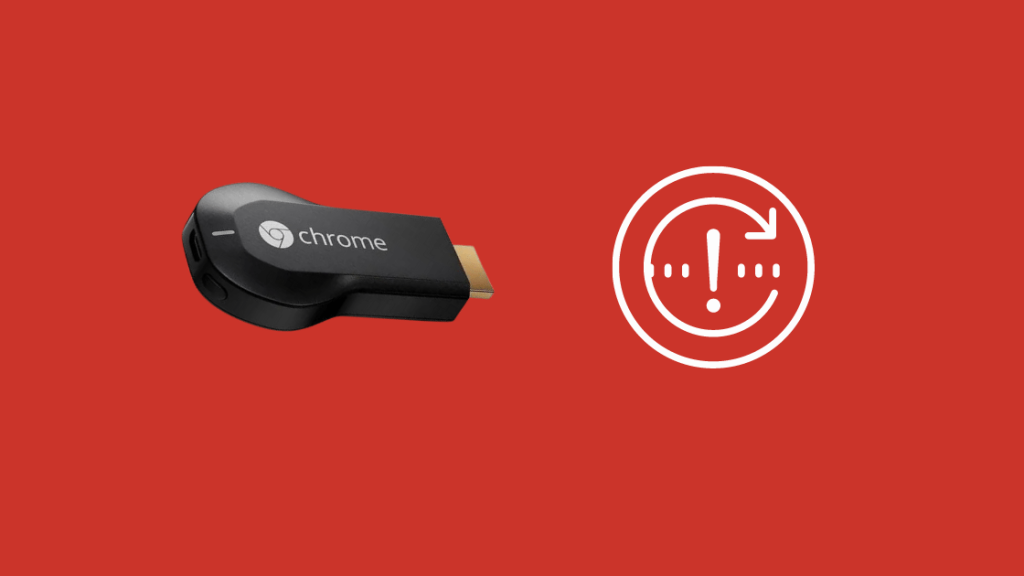
Ji bo ku rasterast Chromecast-a Gen 1-ê xwe vegerîne, ya ku divê hûn bikin ev e:
- Tv-ya ku tê de vekin Chromecast-a we girêdayî ye.
- Bişkojka li dawiya paşînê pêl bikin û bihêlin heta ku ronahiya LED-ya hişk dest pê bike biçirise.
- Televizyon dê vala bibe, û cîhaza weya kişandinê dê ji nû ve dest pê bike.
Komcasta Gen 2-a xwe ya Fabrîkî Vegerîne

Ji bo ku rasterast Chromecast-a Gen 2-a xwe vegerîne, tiştê ku divê hûn bikin ev e:
- Wek berê, TV-ya ku amûr pê ve girêdayî ye veke.
- Pirt û bişkojka li ser dawiya paşîn bigire heta ku ronahiya porteqalî bi domdarî dibişkive.
- Heta ku ronahiya spî venebe, nehêlin ku hilkişe jor. .
- Dema ku ronahiya spî vebe, bişkojkê berdin û bihêlin Chromecast-a we ji nû ve dest pê bike.
Têkilî bi Piştgiriya Xerîdar a Google re bikin

Niha, Ger her tiştê din we têk neçe û yek ji van rêbazan ji we re nexebite, dudilî nebin ku bi Piştgiriya Xerîdar Google re têkilî daynin. Ew ê we bi gavên ku divê hûn bişopînin ji bo ku Chromecast-a xwe ji nû ve bixebitîne rêberiya we bikin.
Ramanên Dawî yên Derbarê Meriv Çawa Têkiliya Chromecastê Serast bikin
Niha ku hûn dizanin ku ger Chrome-ya we çi bikin cast nayê girêdan, hin xal hene ku divê hûn di hişê xwe de bigirin dema ku hûn hewl didin ku pirsgirêk çareser bikin.
Dema ku amûra torê ya xwe biceribînin, kontrol bikin ka modema we bataryaya paşvekişînê heye yan na. Ger ew bike, divê hûn bikar bîninbişkojka reset li ser modem an jî pîlê rakin û vegere.
Dema ku hûn hewl didin ku pirsgirêka pêwendiyê bi Chromecast-a xwe re rast bikin, ger hêza îşaretê kêm be, belkî pêdivî ye ku rêz were baştir kirin. Ji bo ku hûn pêşî li vê yekê bigirin, dirêjkerê ku bi qutîkê re tê bikar bînin da ku Chromecast-a xwe bi TV-yê ve girêbide.
Herwiha, hay ji vê yekê hebin ku gava hûn Chromecast-a xwe ji nû ve saz bikin, ew ê hemî daneyên we jê bibe ji cîhazê, û hûn ê neçar in ku ji destpêkê ve her tiştî ji nû ve saz bikin. Wusa dixuye ku we nû amûrê xwe ji qutîkê derxistiye.
Piştrast bin ku smartfona we (an cîhaza ku hûn jê diweşîne) û Chromecast-a we bi heman tora WiFi ve girêdayî ne.
Hûn dikarin ji xwendinê jî kêfê bikin:
- Chromecast Girêdayî Lê Nikare Bike: Meriv Di Çirkeyan de Meriv Çawa Di Çileyan de Serast bike [2021]
- Meriv çawa Chromecast-ê bi Wi-Fi-yê re di nav çirkeyan de girêdide [2021]
- Google Mala [Mini] Bi Wi-Fi ve nayê girêdan: Meriv çawa rast dike
- Heya ku ez bi Wi-Fi ve girêdayî dibim [Mal Google]: Meriv çawa rast dike
- Apple TV li ser ekrana hewayê asê maye: Meriv çawa rast dike
Pirsên Pir Pir tên Pirsîn
Ez çawa dikarim chromecast xwe bi WiFi-ya xwe ve girêbidim?
Biçim Google Home App → Chromecast → Settings → Settings Device → WiFi
Çawa ez chromecast xwe ji nû ve girêbidim?
Biçim mîhengên cîhaza xwe, → Bluetooth-ê çalak bike, → Vegere ser sepana Google Home û kontrol bike ka cîhaz egirêdan. Ger ew nexebite, mîhengên WiFi-ya xwe kontrol bikin, biceribînin Routera xwe ji nû ve bidin destpêkirin an ji nû ve veavakirina Chromecast-ê ji kargehê vekin.
Ez çawa dikarim bi chromecast-ê re neynikê nîşan bidim?
Piştrast bike ku cîhaz bi ser hev ve girêdayî ne heman tora WiFi. Dûv re, herin serîlêdana malê ya Google → cîhaza Chromecast-ê ya ku hûn dixwazin neynikê bikin → Dîmena min biavêjin → Dîmenê biavêjin → Niha dest pê bikin.
Ez çawa dikarim chromecast-ê diyar bikim?
Chromecast-ê veke. Smartphone, Chromecast û amûrên din ên têkildar bi heman torê WiFi ve girêdin. Piştrast bike ku Bluetooth vekirî ye.

